Конфиденциальность гарантирована
В PDFgear мы ценим вашу конфиденциальность. Все файлы остаются на вашем устройстве и обрабатываются локально без риска утечки данных.
Бесплатно и без водяных знаков
Используйте наш онлайн-инструмент для выделения текста в PDF бесплатно, без рекламы и подписок. Никаких скрытых условий — просто выделите, скачайте и получите файл без водяных знаков.
Без скачивания и регистрации
С PDFgear не нужно устанавливать программу. Вы можете выделять текст и области прямо в браузере без регистрации или ввода данных банковской карты.
Гибкие варианты выделения
PDFgear предлагает два удобных способа выделения в PDF онлайн: можно выделить текст или нарисовать что-либо вручную. Такая гибкость позволяет точно акцентировать внимание и ясно передавать суть документа.
Больше, чем просто выделение
Помимо базового выделения, PDFgear предлагает широкий выбор аннотаций: подчеркивание, зачеркивание, линии, фигуры, штампы, комментарии и электронные подписи. Этот полный набор позволяет легко добавлять любые пометки в PDF онлайн.
Кроссплатформенность
Онлайн-инструмент PDFgear поддерживает выделение и редактирование PDF в браузерах Linux, Windows и Mac. Также доступны приложения для ПК и мобильных устройств с расширенными функциями и встроенными AI-технологиями для улучшения работы с PDF.
Альтернатива: бесплатная программа для выделения PDF офлайн
PDFgear предлагает бесплатный онлайн‑ и офлайн‑выделитель PDF.
| Функции | Программное обеспечение PDFgear | Онлайн‑выделитель PDFgear |
|---|---|---|
| Доступность | Требуется установка | Работает в веб-браузере |
| Лимит размера файла | Нет ограничений | 100 МБ |
| Производительность | Самый быстрый | Быстрее¹ |
| Требования к интернету | Работает без интернета | Требуется интернет |
| Функциональность | Универсальное решение для PDF: редактирование, конвертирование, подпись, разделение, объединение, сжатие и т.д. | Ограниченный набор инструментов выделения — только кисти одного цвета |
| Пользовательский опыт | Продвинутый и полнофункциональный | Простой и удобный в использовании |
| Обработка данных | Файлы обрабатываются на локальном устройстве | Файлы обрабатываются локально в браузере |
| Идеально подходит для | Профессионалов, требующих расширенных функций и офлайн-доступа | Для пользователей, которым нужен быстрый и простой онлайн‑выделитель PDF |
1. Быстрее: Требуется загрузка страницы; скорость зависит от интернета и производительности устройства.
Как бесплатно выделить текст в PDF онлайн
1. Выберите файл PDF
Нажмите «Выбрать PDF файл» или просто перетащите ваш PDF в онлайн-инструмент выделения PDF от PDFgear.
2. Выделите ваш PDF
В меню выберите «Add or Edit annotations» справа, чтобы найти инструмент выделения.
3. Скачать PDF
После редактирования нажмите кнопку загрузки, чтобы сохранить PDF. И, кстати, если вам понравилось — поделитесь PDFgear!

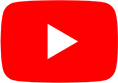
Ответы на частые вопросы
Почему я не могу выделить текст в моем PDF онлайн?
Есть еще два случая, когда вы не можете выделить текст в PDF. Один из них заключается в том, что ваш PDF-документ защищен, и вам нужно разблокировать PDF. Другой причиной является то, что PDF - это отсканированный документ, который нельзя выделить, поэтому вам, возможно, придется нарисовать форму, чтобы выделить нужную область.
Могу ли я изменить цвет выделения онлайн?
В PDFgear вы можете выбрать более 100 цветов для выделения текста или изменить уже существующий цвет. Также доступна палитра для выбора пользовательского цвета.
Как удалить выделение в PDF онлайн?
Чтобы удалить выделение в PDFgear, откройте ранее выделенный документ, выберите нужный фрагмент и нажмите клавишу "Delete" на клавиатуре.
Как выделить текст в PDF на мобильных телефонах и планшетах?
Конечно, вы можете использовать PDFgear Online Highlighter для выделения текста PDF на своем мобильном устройстве. Кроме того, PDFgear для iOS и PDFgear для Android предоставляют более гибкие инструменты для аннотирования, такие как кисти с несколькими цветами и выделение больших областей.
Универсальный PDF‑маркер, Бесплатный и на базе ИИ
Попробуйте программу и приложение PDFgear.